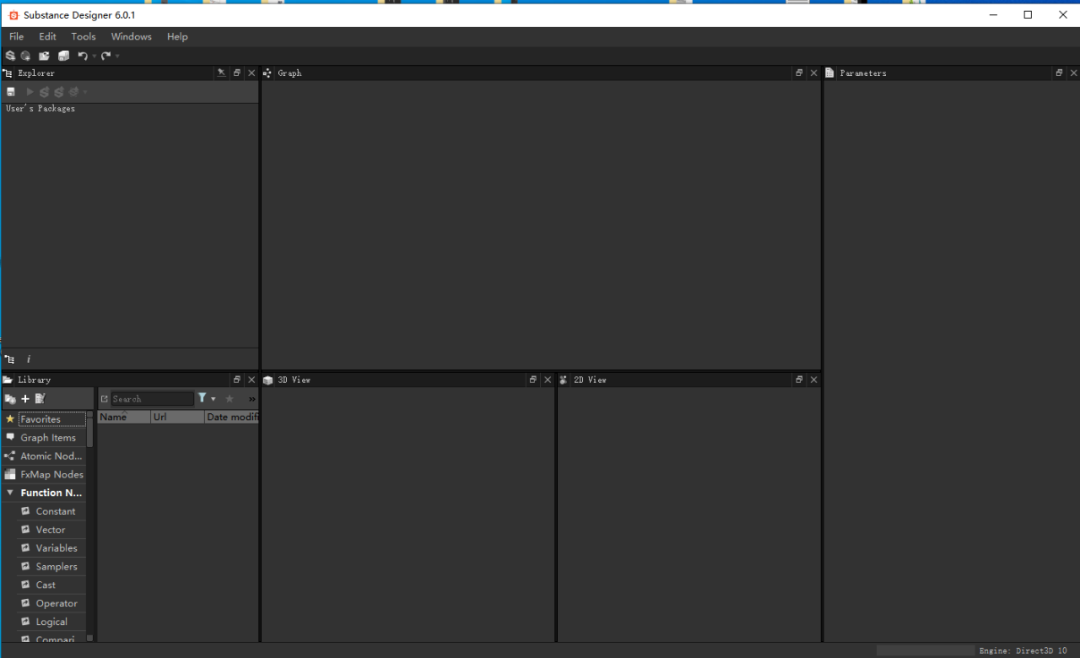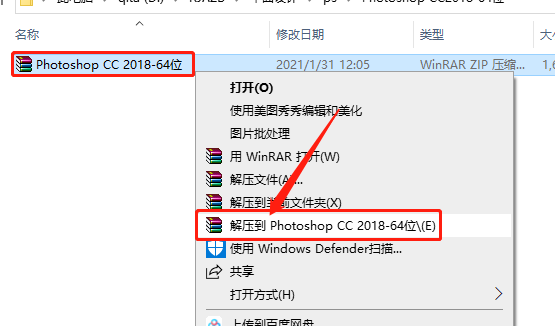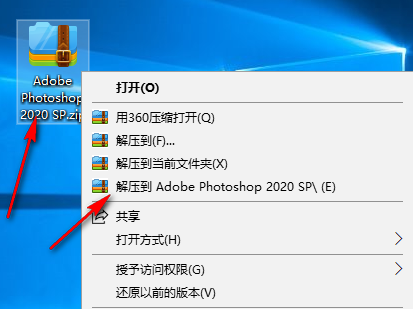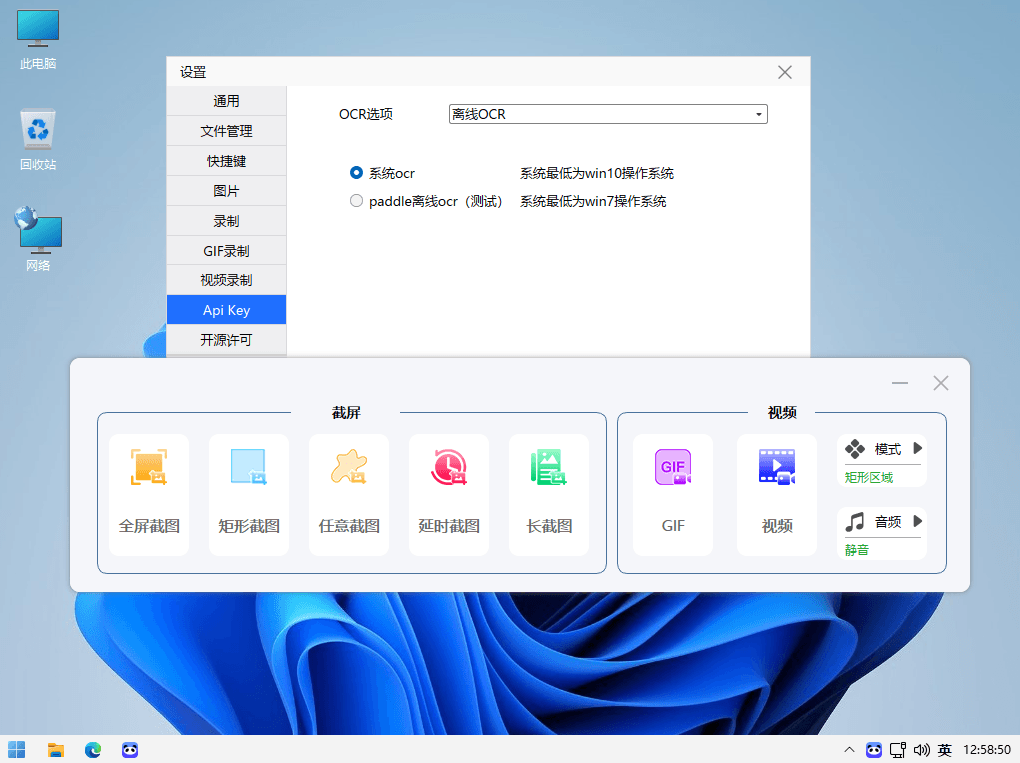Substance Designer 6下载安装教程
Substance Designer是Substance贴图工具产品系列之一,知识兔适用于游戏设计师、次时代游戏美工从业人员、游戏美工、学生及游戏制作感兴趣的人群。它可以帮助高效地创建并重复应用贴图。Substance Designer是首款能够混合及应用位图、矢量图和其他元素的专业贴图工具,知识兔使用它能够制作复杂的贴图。Substance Designer是用于创建自定义材料的行业标准,可提供完整的创作控制、设计图素的纹理和图案,并编辑完整的纹理集。
1.知识兔打开下载的Substance Designer软件安装包,鼠标右击压缩包选择【解压到当前文件夹 】。
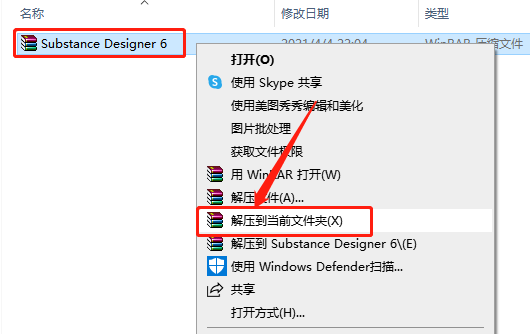
2.等待压缩包解压完成。
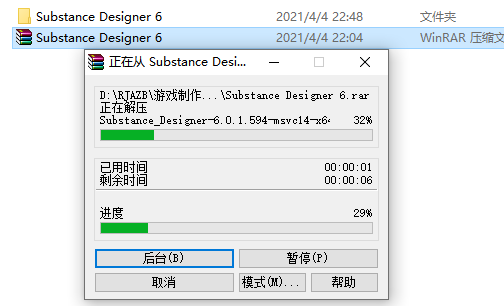
3.知识兔打开解压的【Substance Designer 6】文件夹。
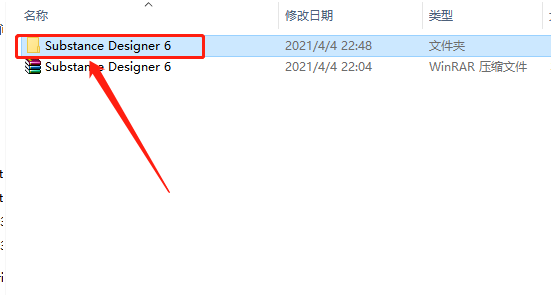
4.鼠标右击【Substance_Designer-6.0.1······】安装程序,知识兔选择【以管理员身份运行】。
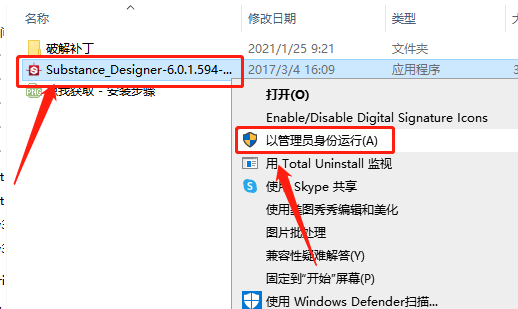
5.知识兔点击【Next】。
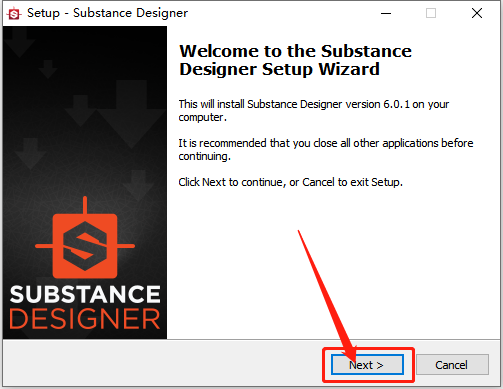
6.知识兔点击【I accept the agreement】,然后知识兔点击【Next】。
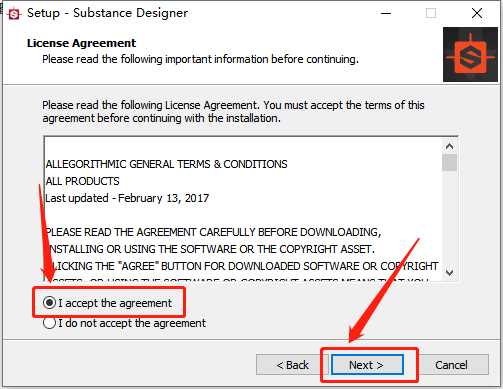
7.知识兔点击【Browse】设置软件的安装路径,可自行设置,教程中是安装在E盘新建的一个文件夹中,知识兔设置好安装路径后知识兔点击【Next】。
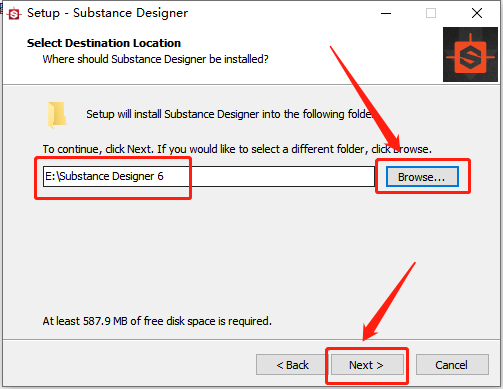
8.勾选下图所示的选项,然后知识兔点击【Next】。
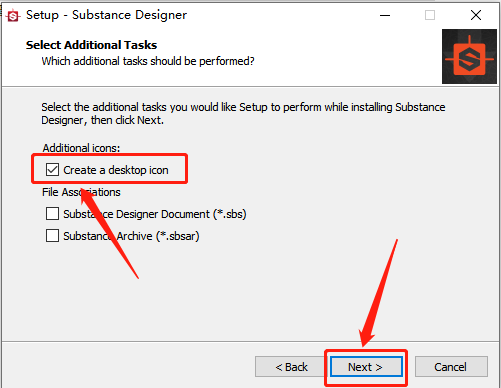
9.知识兔点击【Install】。
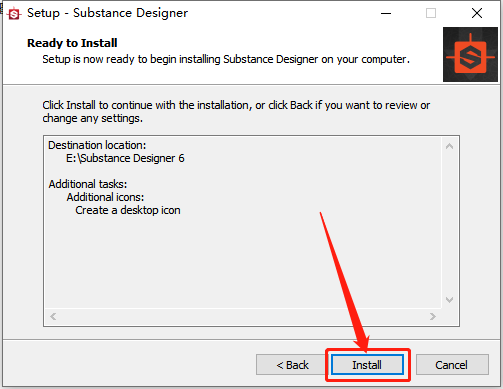
10.软件安装过程请等待。
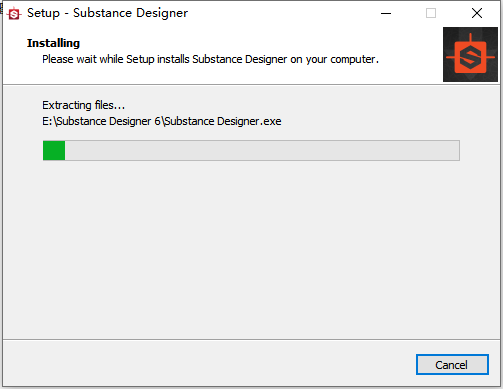
11.安装好后取消勾选【Launch Substance Designer】,然后知识兔点击【Finish】。
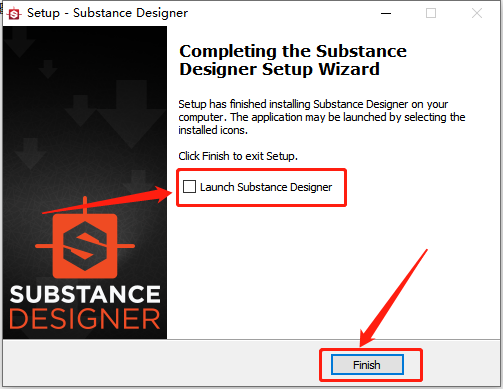
此时安装好的软件未激活,接下来开始破解。
12.返回到解压的【Substance Designer 6】文件夹中,然后知识兔打开【破解补丁】文件夹。
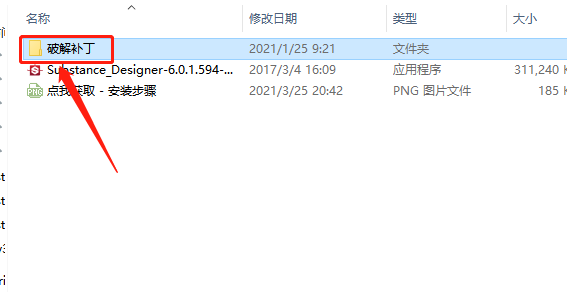
13.鼠标右击【Substance_Designer】选择【复制】。
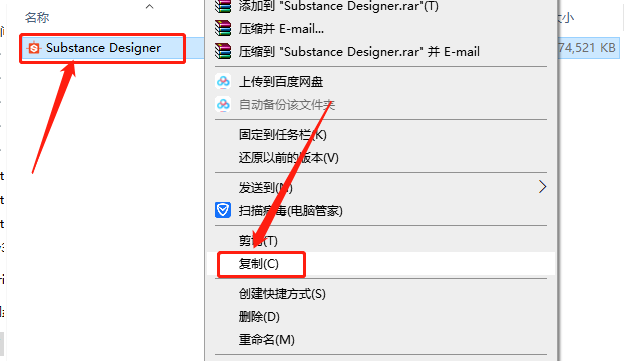
14.在桌面上鼠标右击Substance_Designer软件图标,知识兔选择【打开文件所在的位置】。
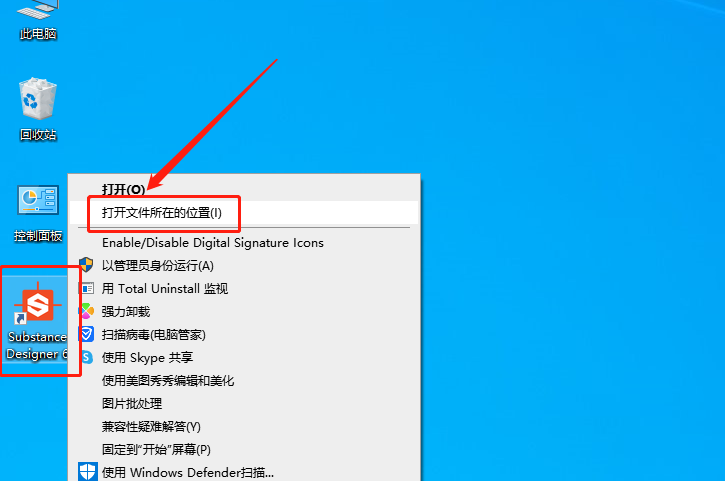
15.在打开的文件夹空白处,鼠标右击选择【粘贴】。
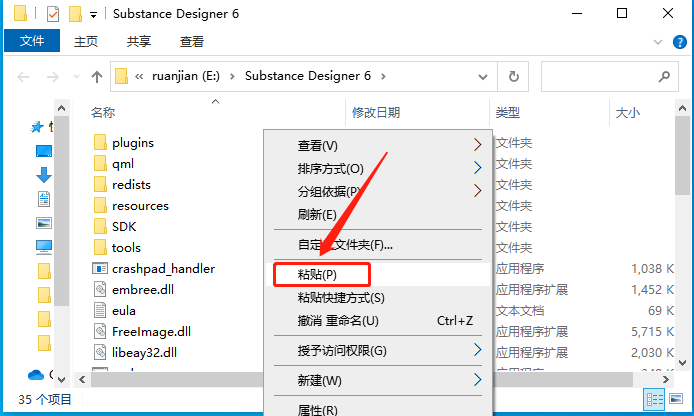
16.知识兔点击【替换目标中的文件】。
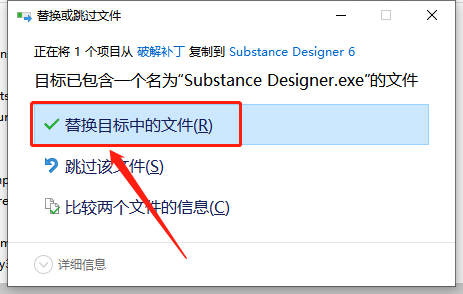
17.在桌面上打开Substance_Designer软件。
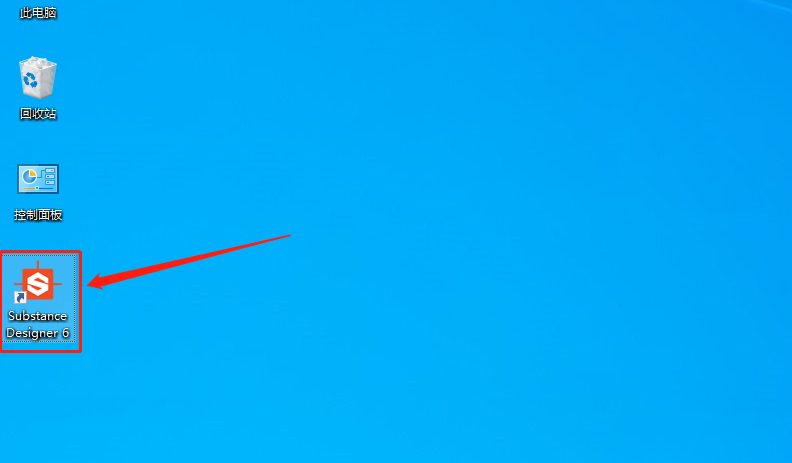
18.勾选【Do not display again】,然后知识兔点击【Close】。
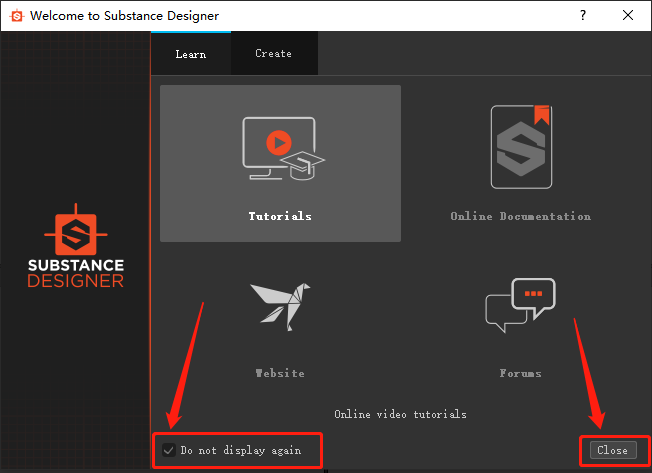
19.安装完成,软件打开界面如下图所示。